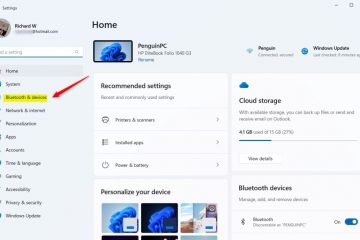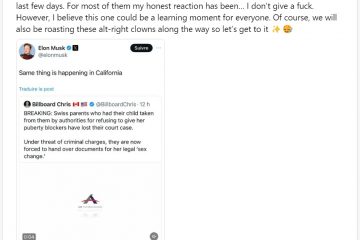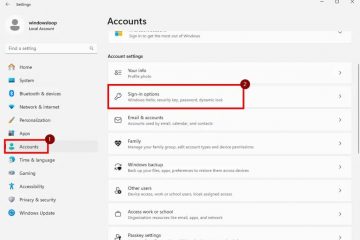So erstellen Sie ein Google Docs-Deckblatt
Gerätelinks
Die Anzahl der täglich eingereichten Lebensläufe, Essays und Geschäftsvorschläge ist überwältigend. Wenn Sie ein Dokument einreichen müssen, wissen Sie bereits, dass die Konkurrenz groß ist. Ihr Dokument wird eines unter unzähligen anderen Doppelgängern sein. Wie heben Sie Ihr Dokument von den anderen ab, damit Ihre harte Arbeit gesehen werden kann, oder wie stellen Sie sicher, dass Ihr Dokument gelesen wird oder Vorrang vor vielen anderen Dokumenten hat?
Verwenden Sie Google Docs, um das erste Dokument zu erstellen Eindruck Ihres Dokuments über den ersten Blick hinaus. Die App ist voll von Tools, um ein bemerkenswertes Deckblatt zu erstellen. Lesen Sie weiter, um zu erfahren, wie Sie ein professionelles Deckblatt für Google Text & Tabellen erstellen, das Aufmerksamkeit erregt.
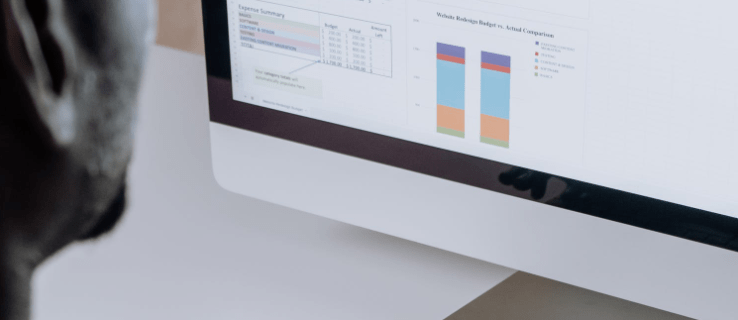
So erstellen Sie ein Google Docs-Deckblatt auf einem PC oder Mac
Machen Sie Ihr Projekt von banal zu fabelhaft, wenn Sie mit Google Docs auf einem PC ein Deckblatt erstellen. Zum Starten müssen Sie den richtigen Browser verwenden. Google Docs funktioniert in den meisten Browsern, aber seine herausragenden Funktionen sind nicht in jedem Browser verfügbar. Dies sind die besten Browser:
Google ChromeFirefoxMicrosoft Edge (nur Windows)Safari (Mac)
Sofern nicht anders angegeben, funktioniert Google Docs mit den zwei oder mehr neuesten Versionen dieser Browser. Unabhängig davon, welches Betriebssystem Sie verwenden, stellen Sie sicher, dass Cookies und JavaScript aktiviert sind.
Erstellen Sie mit einem Browser ein Google-Dokument-Deckblatt von Grund auf neu
Jetzt, da Sie Ihren Browser ausgewählt haben, ist es an der Zeit um zu entscheiden, wie Sie Ihr Deckblatt gestalten. Eine Möglichkeit besteht darin, das Deckblatt von Grund auf neu zu erstellen. Dadurch erhalten Sie eine einzigartige Titelseite.
Gehen Sie zu “Google Docs „ Online-Website.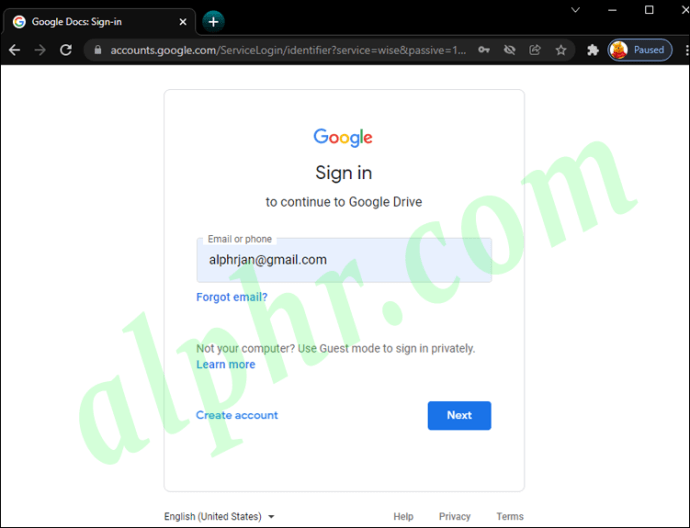 Wählen Sie “Leer”, um ein neues Dokument zu öffnen.
Wählen Sie “Leer”, um ein neues Dokument zu öffnen.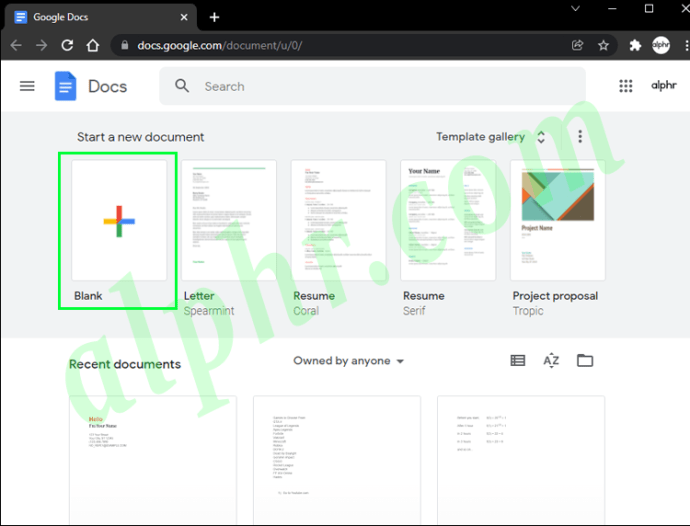 Wählen Sie „Datei > Seiteneinrichtung”, um das Seitenlayout zu bearbeiten.
Wählen Sie „Datei > Seiteneinrichtung”, um das Seitenlayout zu bearbeiten.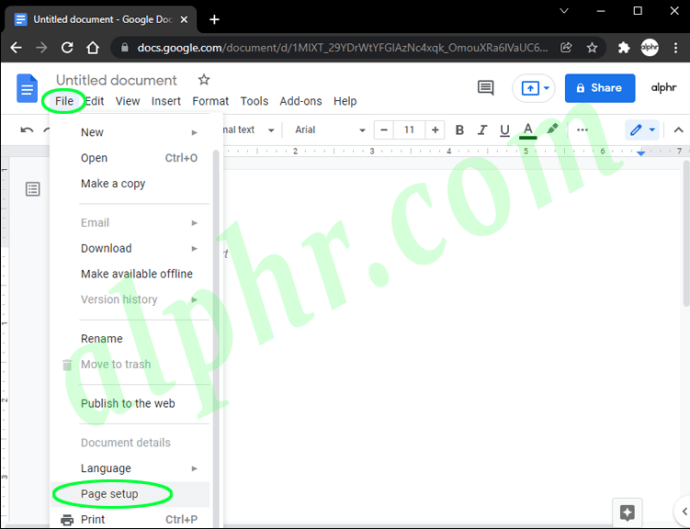 Wählen Sie “Format > Text”, um Ihren Textstil auszuwählen.
Wählen Sie “Format > Text”, um Ihren Textstil auszuwählen.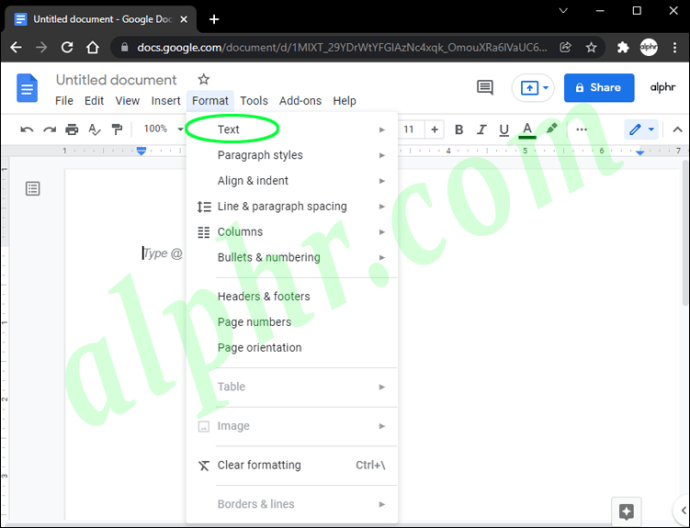 Geben Sie den Inhalt Ihrer Titelseite ein.
Geben Sie den Inhalt Ihrer Titelseite ein. Klicken Sie auf “Einfügen > Bild”, um ein Bild hinzuzufügen.
Klicken Sie auf “Einfügen > Bild”, um ein Bild hinzuzufügen.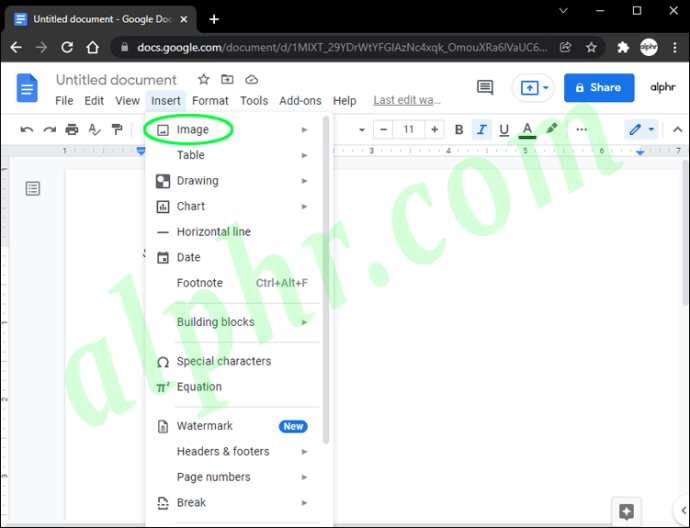 Wählen Sie „Datei“ > „Herunterladen“.”, um Ihr Dokument zu benennen und zu speichern.
Wählen Sie „Datei“ > „Herunterladen“.”, um Ihr Dokument zu benennen und zu speichern.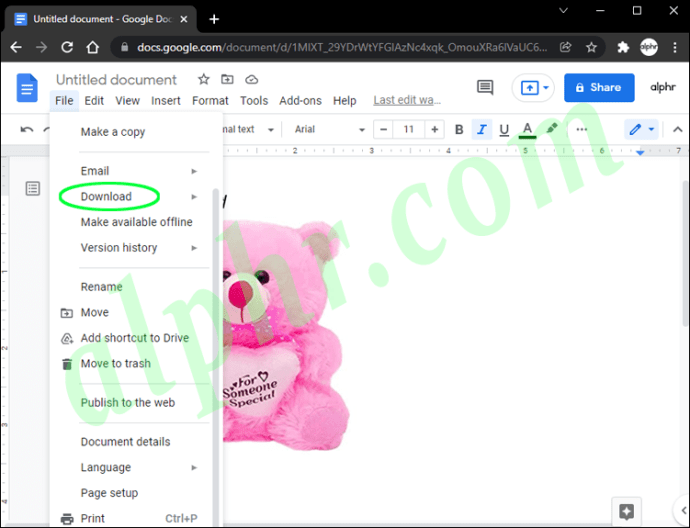
Sobald Ihr Dokument gespeichert ist, können Sie jederzeit zurückkehren und Änderungen vornehmen. Erkunden Sie zusätzliche Funktionen, die Google Docs bietet, um Ideen zur Verbesserung Ihres Dokuments zu erhalten. Denken Sie daran, Ihre Seite zu speichern, sobald die Änderungen vorgenommen wurden.
Erstellen Sie ein Deckblatt für Google-Dokumente mithilfe von Vorlagen in einem Browser
Das Erstellen eines Deckblatts für Google-Dokumente aus einer leeren Tafel heraus ist hervorragend Option, wenn Sie sich auf Ihre Designfähigkeiten verlassen können. Wenn nicht, können Sie unter Windows oder macOS ein Deckblatt aus Google Doc-Vorlagen erstellen. Vorlagen sind ein Sprungbrett für Ihr Deckblatt, lassen aber Raum, um Ihre eigenen besonderen Akzente zu setzen. So ändern Sie eine Google Docs-Vorlage:
Gehen Sie zu “Google Docs“ Online-Website.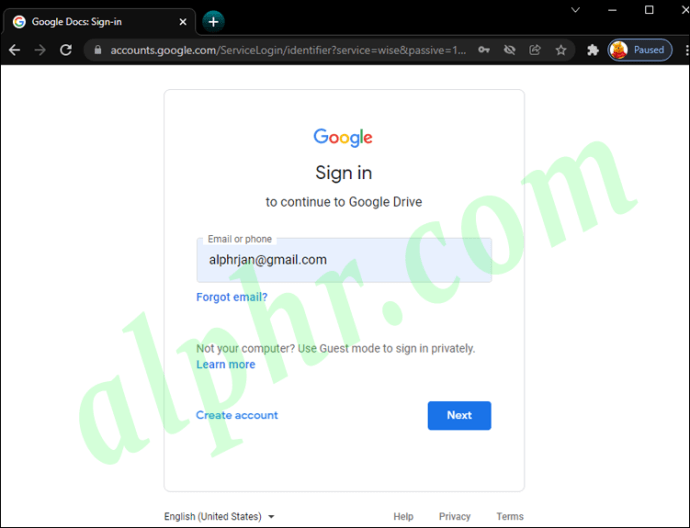 Klicken Sie auf “Vorlagengalerie.”
Klicken Sie auf “Vorlagengalerie.”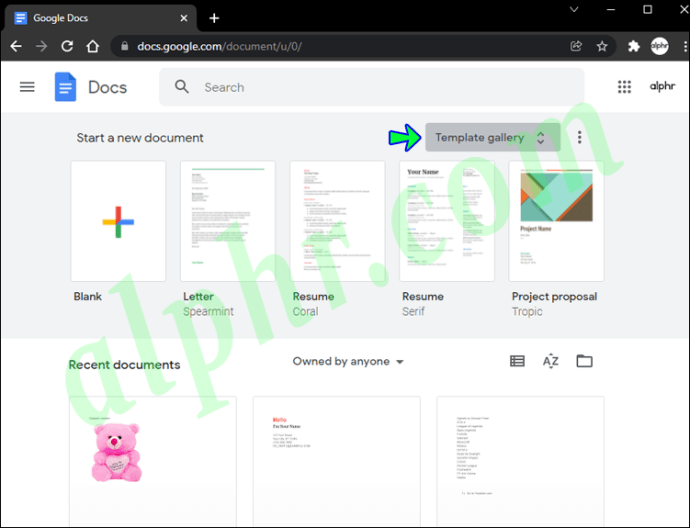 Wählen Sie eine geeignete Vorlage zum Arbeiten aus.
Wählen Sie eine geeignete Vorlage zum Arbeiten aus.
Passen Sie die Vorlage mit Ihren Bildern, Text usw. an.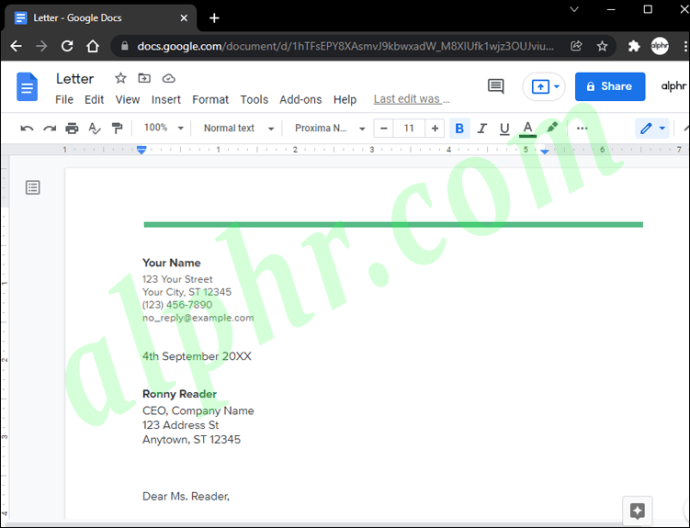 Wählen Sie “Datei > Herunterladen” aus, um das Deckblatt zu speichern.
Wählen Sie “Datei > Herunterladen” aus, um das Deckblatt zu speichern.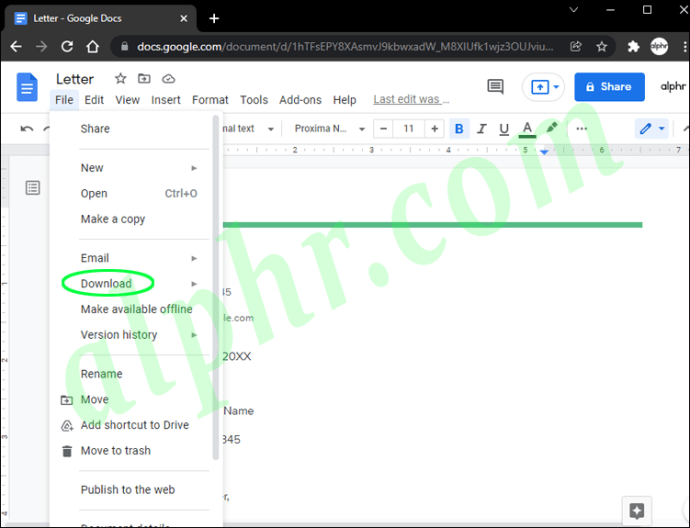
Sie können das Deckblatt in verschiedenen Formaten auf Ihrem Computer speichern, sodass Sie es jederzeit bearbeiten oder freigeben können.
So erstellen Sie ein Deckblatt in Google Docs auf einem iPhone
Mit Google Text & Tabellen können Sie auf anderen Geräten als Ihrem PC ein ansprechendes Deckblatt gestalten. Obwohl Sie mit Google Docs auf einem iPhone ein Deckblatt erstellen können, ist die Sichtbarkeit eingeschränkt. Daher ist es nicht die beste Option. Ungeachtet dessen zeigt Ihnen dieser Abschnitt, wie Sie eines auf Ihrem iPad erstellen.
Öffnen Sie den “App Store” und tippen Sie auf das “Lupensymbol” (Suchsymbol)..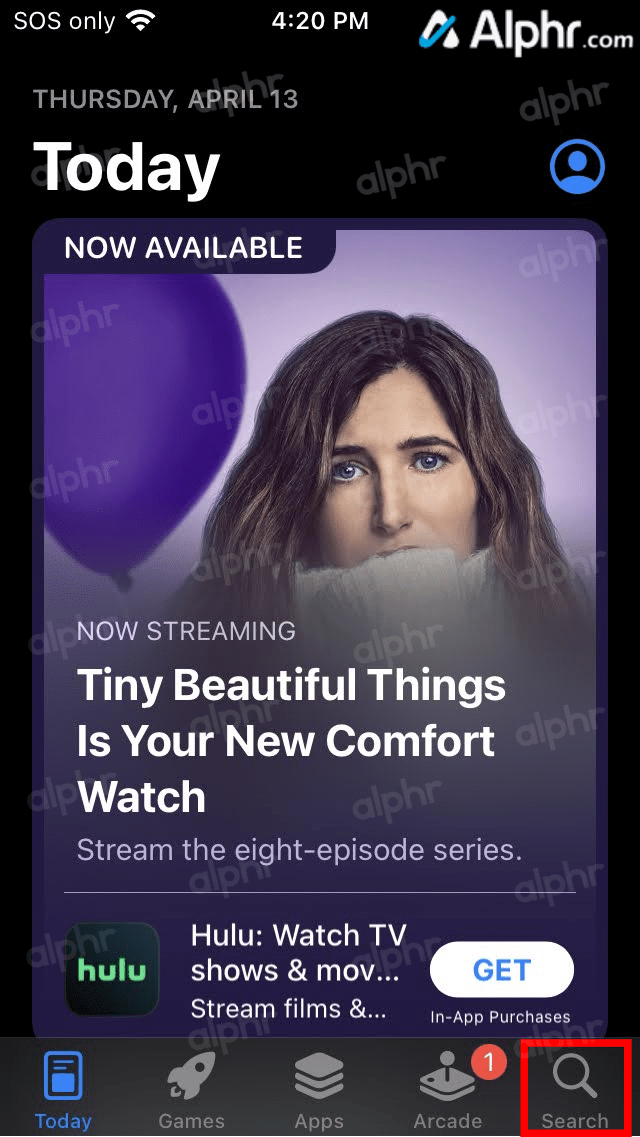 Geben Sie “Google Docs” in die Suchleiste ein und drücken Sie dann auf “Suchen” Schaltfläche.
Geben Sie “Google Docs” in die Suchleiste ein und drücken Sie dann auf “Suchen” Schaltfläche.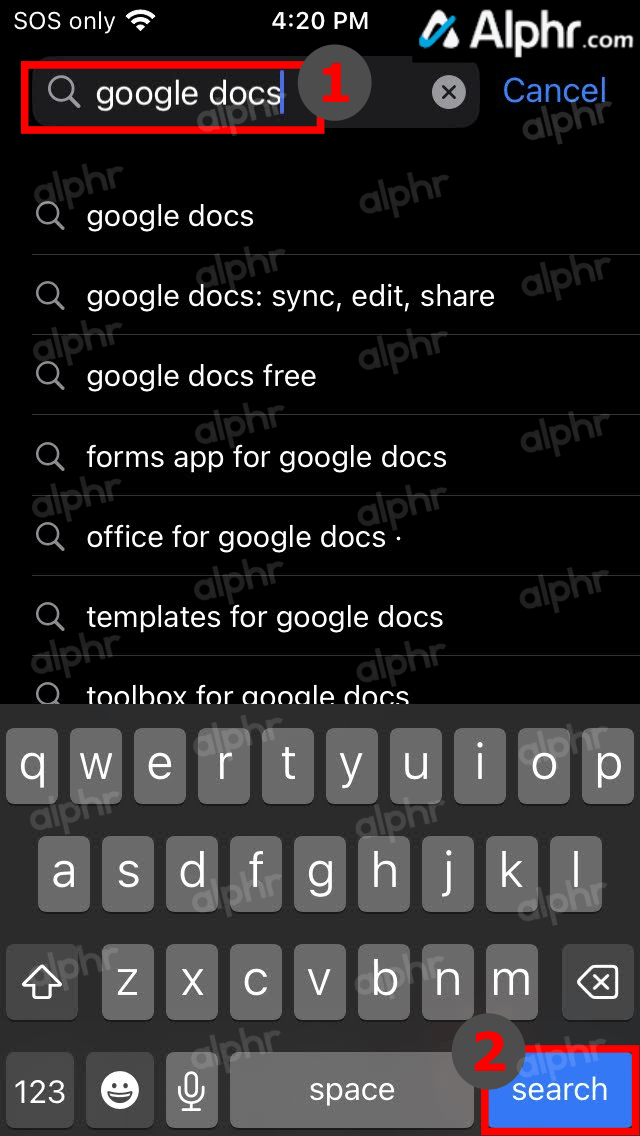 Stellen Sie sicher, dass die richtige App angezeigt wird, und tippen Sie dann auf “Abrufen.”
Stellen Sie sicher, dass die richtige App angezeigt wird, und tippen Sie dann auf “Abrufen.”
Tippen Sie im sich öffnenden Fenster auf die Schaltfläche Installieren.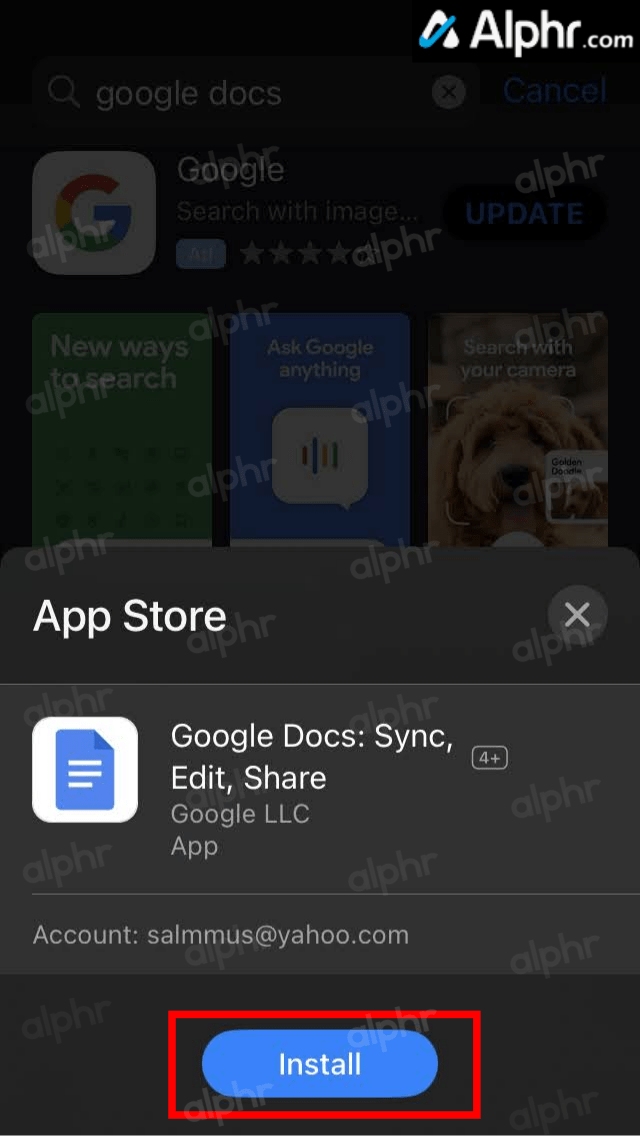 Melden Sie sich an mit Ihrer Apple-ID, wenn Sie dazu aufgefordert werden.
Melden Sie sich an mit Ihrer Apple-ID, wenn Sie dazu aufgefordert werden.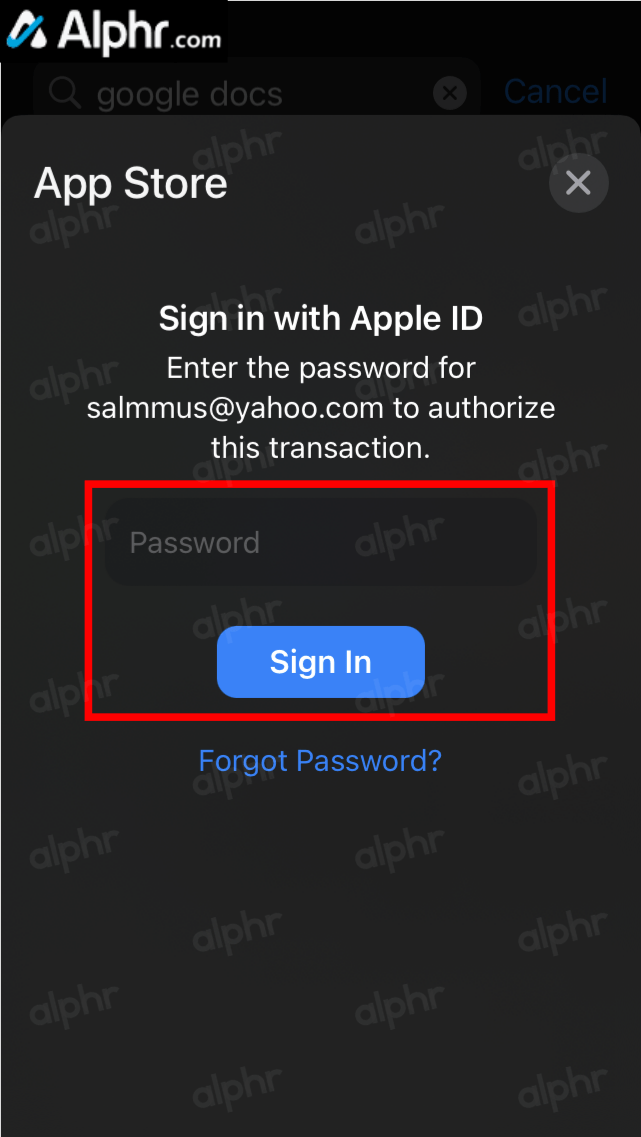 Wählen Sie im”App Store”“Öffnen” oder tippen Sie auf das Symbol in Ihrer App-Schublade, um Google Docs zu starten.
Wählen Sie im”App Store”“Öffnen” oder tippen Sie auf das Symbol in Ihrer App-Schublade, um Google Docs zu starten.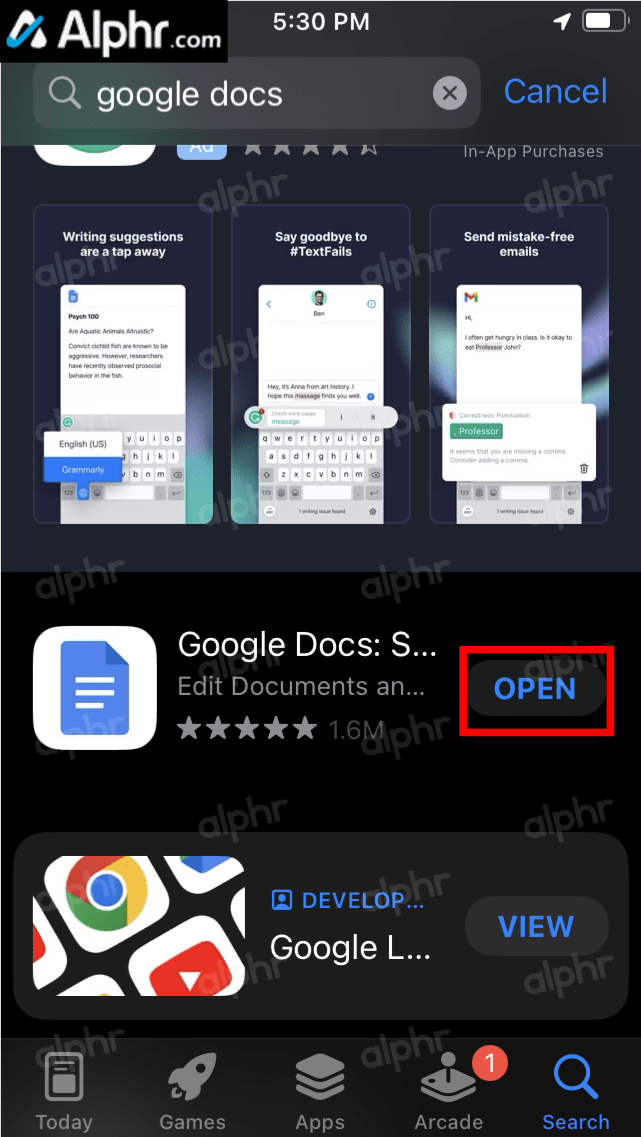 Tippen Sie unten links auf den Link “ANMELDEN”.
Tippen Sie unten links auf den Link “ANMELDEN”.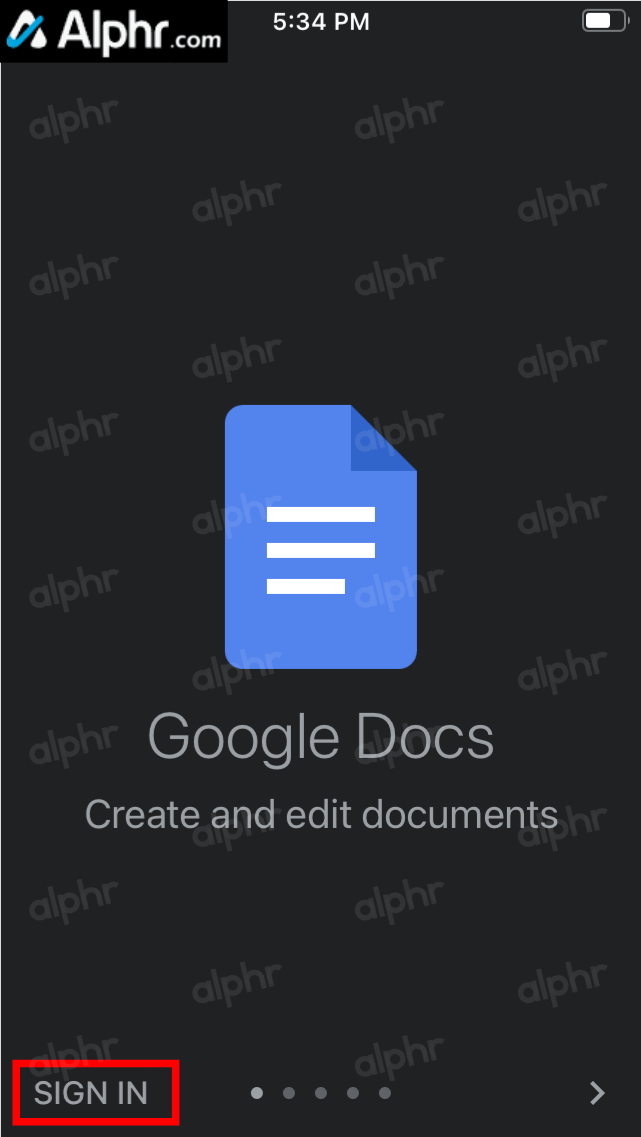 Wählen Sie das richtige Google-Konto aus oder fügen Sie es bei Bedarf hinzu.
Wählen Sie das richtige Google-Konto aus oder fügen Sie es bei Bedarf hinzu.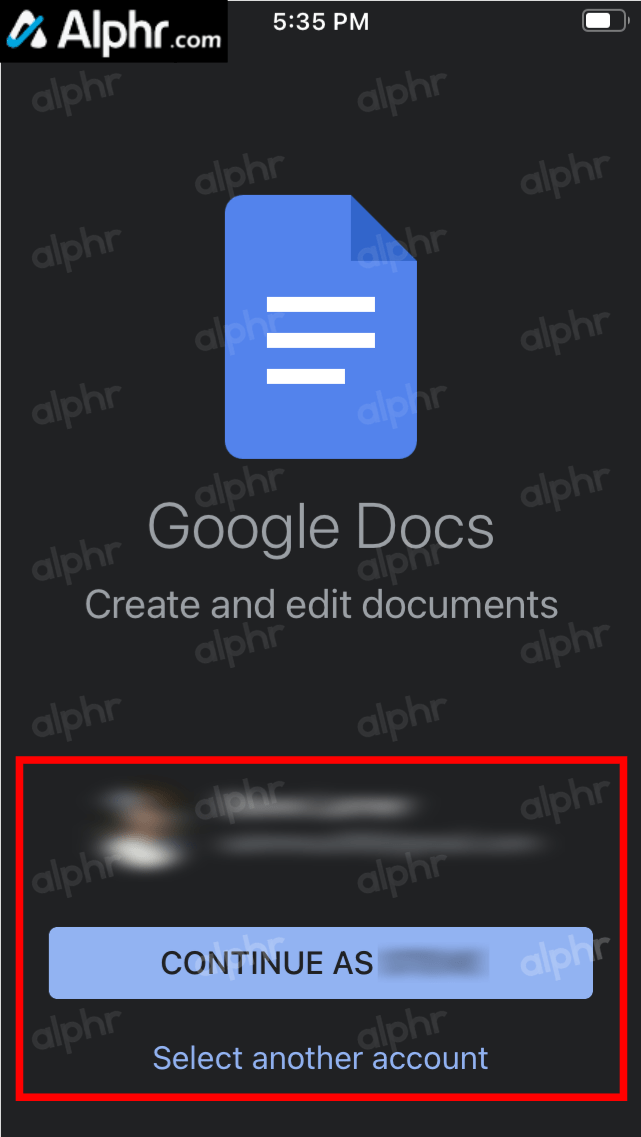 Tippen Sie unten auf das Symbol “+“ rechten Abschnitt, um ein Deckblatt von Grund auf neu zu gestalten.
Tippen Sie unten auf das Symbol “+“ rechten Abschnitt, um ein Deckblatt von Grund auf neu zu gestalten.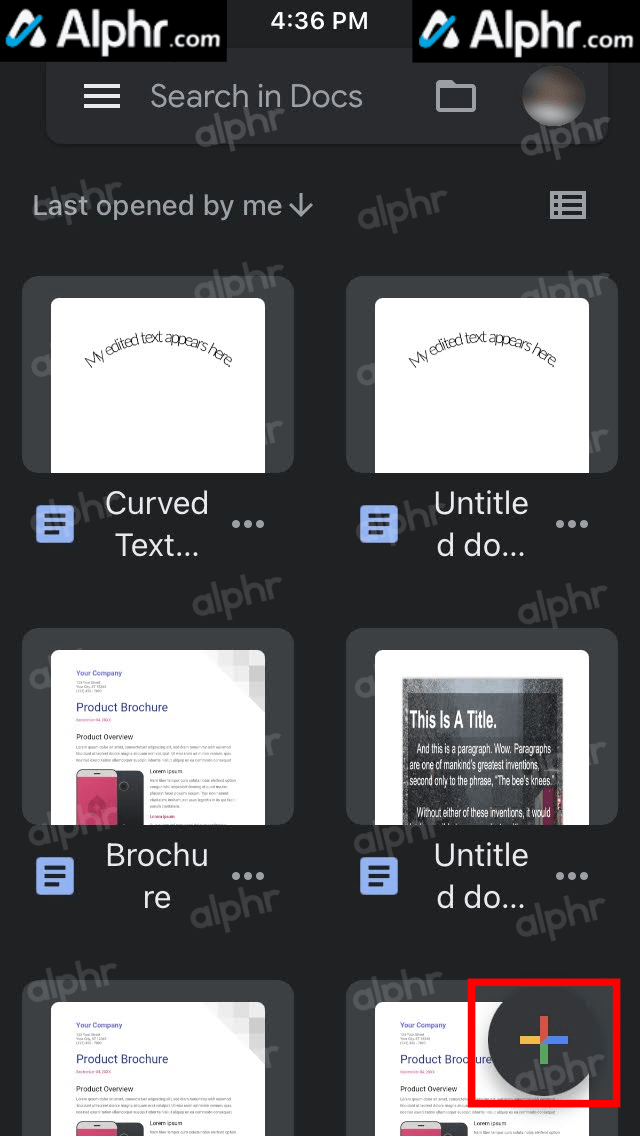 Wählen Sie “Vorlage auswählen.”Durchsuchen und wählen Sie die gewünschte Vorlage aus Bearbeiten. Tippen Sie auf das Symbol Bleistift, um das Dokument (Ihr Deckblatt) zu bearbeiten. Sie können den Text bearbeiten, indem Sie in der unteren Hälfte des Bildschirms „Fett,
Wählen Sie “Vorlage auswählen.”Durchsuchen und wählen Sie die gewünschte Vorlage aus Bearbeiten. Tippen Sie auf das Symbol Bleistift, um das Dokument (Ihr Deckblatt) zu bearbeiten. Sie können den Text bearbeiten, indem Sie in der unteren Hälfte des Bildschirms „Fett,
So erstellen Sie eine Titelseite für Google Docs auf einem Android-Gerät
Es ist nicht schwierig um mit Ihrem Android-Telefon oder-Tablet ein auffälliges Deckblatt zu erstellen, obwohl es wie ein iPhone nur eine begrenzte Sichtbarkeit hat. Google Docs funktioniert mit der gleichen Leichtigkeit auf Android. Zunächst muss die App auf Ihr Gerät heruntergeladen werden. Gehen Sie folgendermaßen vor:
Suchen Sie nach Google Docs-App für Android im Google Play Store.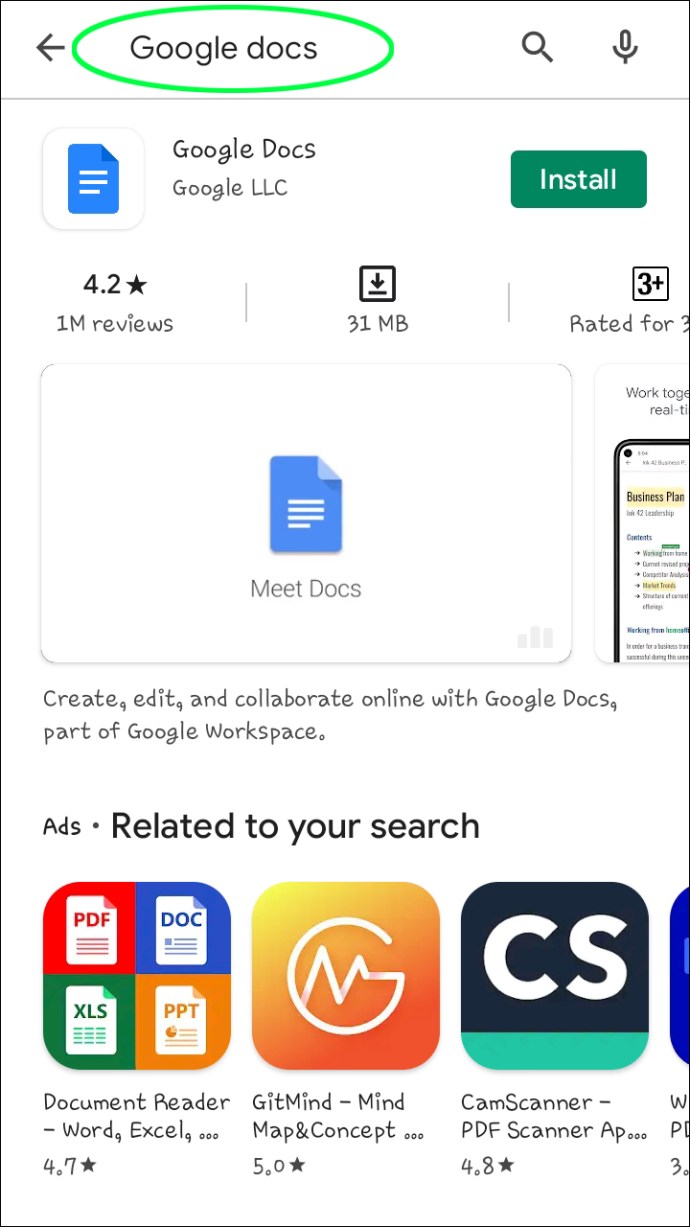 Tippen Sie auf Installieren.
Tippen Sie auf Installieren.
Wählen Sie Öffnen.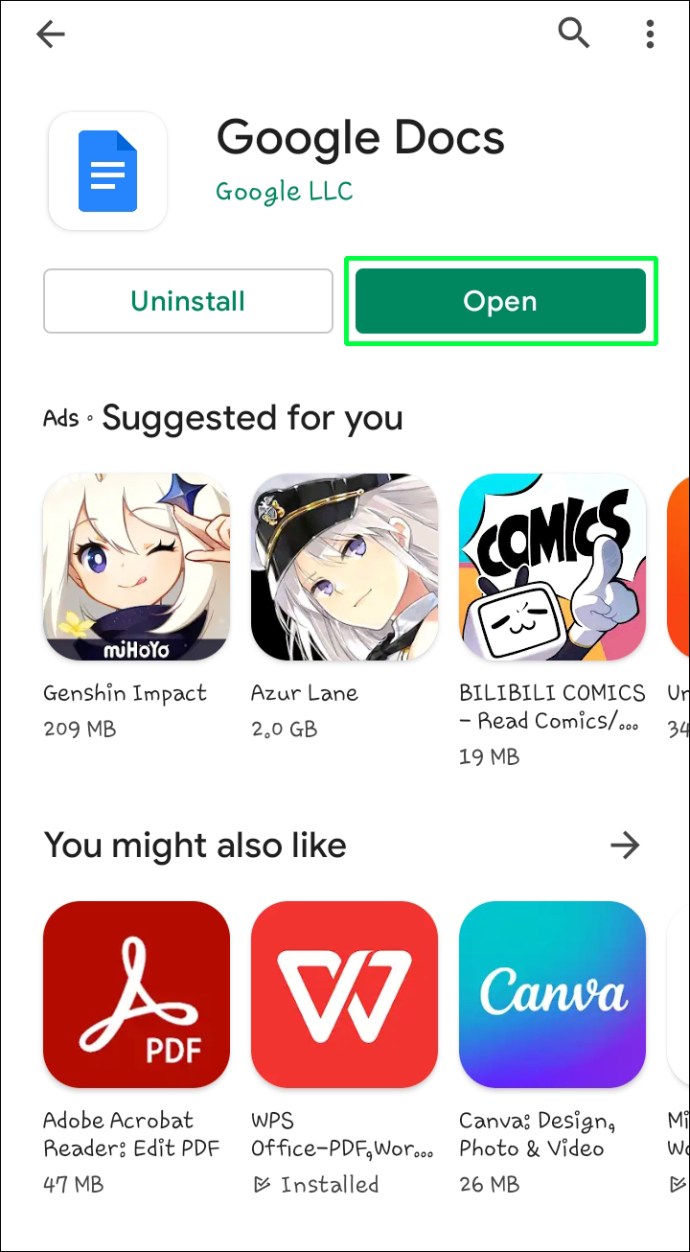
Sie können jetzt Ihr Deckblatt erstellen und speichern und haben mobilen Zugriff auf das Dokument. Öffnen Sie einfach die Seite und nehmen Sie Änderungen vor, wenn Sie plötzlich eine neue Idee haben. So geht’s:
Öffnen Sie den Browser, gehen Sie zu Google Docs und wählen Sie Leeres Dokument.
Tippen Sie auf Datei > Seite einrichten, um das Layout anzupassen.
Wählen Sie Format > Text, um den Text zu formatieren. Geben Sie Ihren Inhalt ein.
Tippen Sie auf Einfügen und Bild, um ein Bild hinzuzufügen.
Benennen Sie das Deckblatt und speichern Sie es.
Verwenden einer Vorlage kann Gehen Sie mit diesen Schritten noch einfacher vor:
Öffnen Sie die App und wählen Sie eine Vorlage aus der angezeigten Liste aus.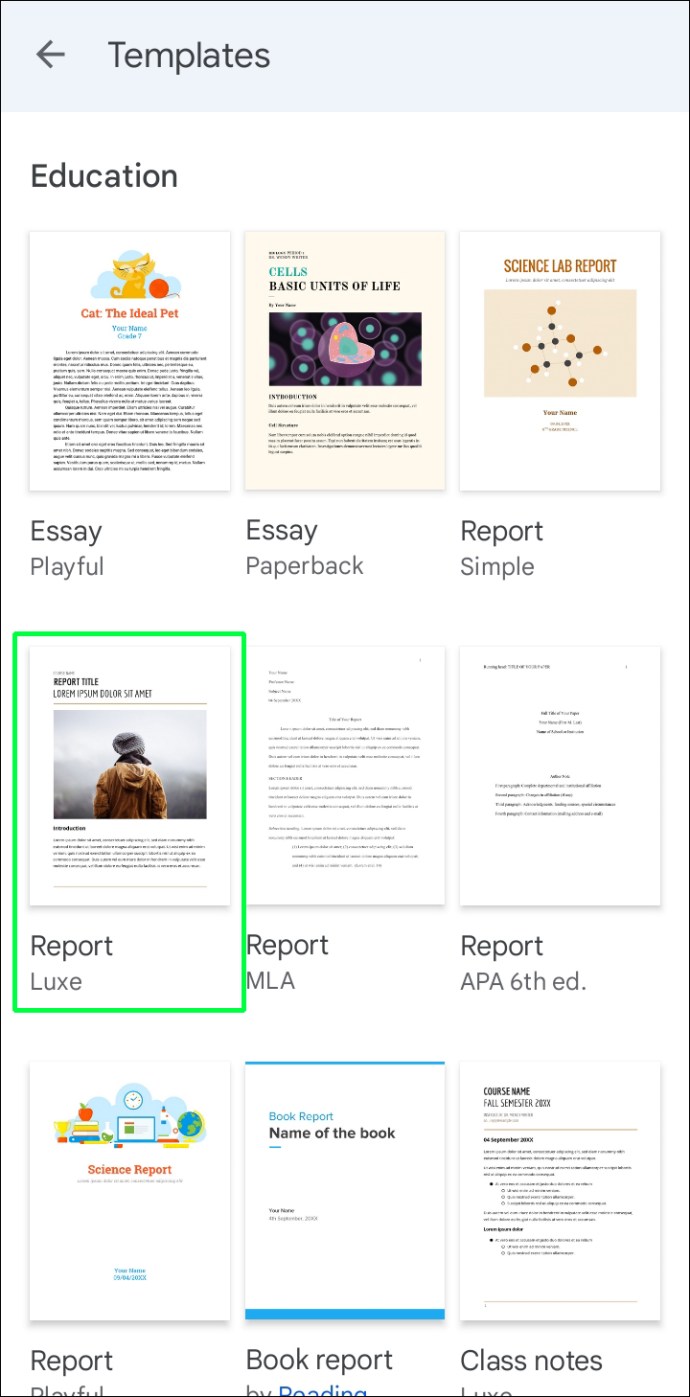 Ändern Sie die Vorlage nach Ihren Wünschen.
Ändern Sie die Vorlage nach Ihren Wünschen.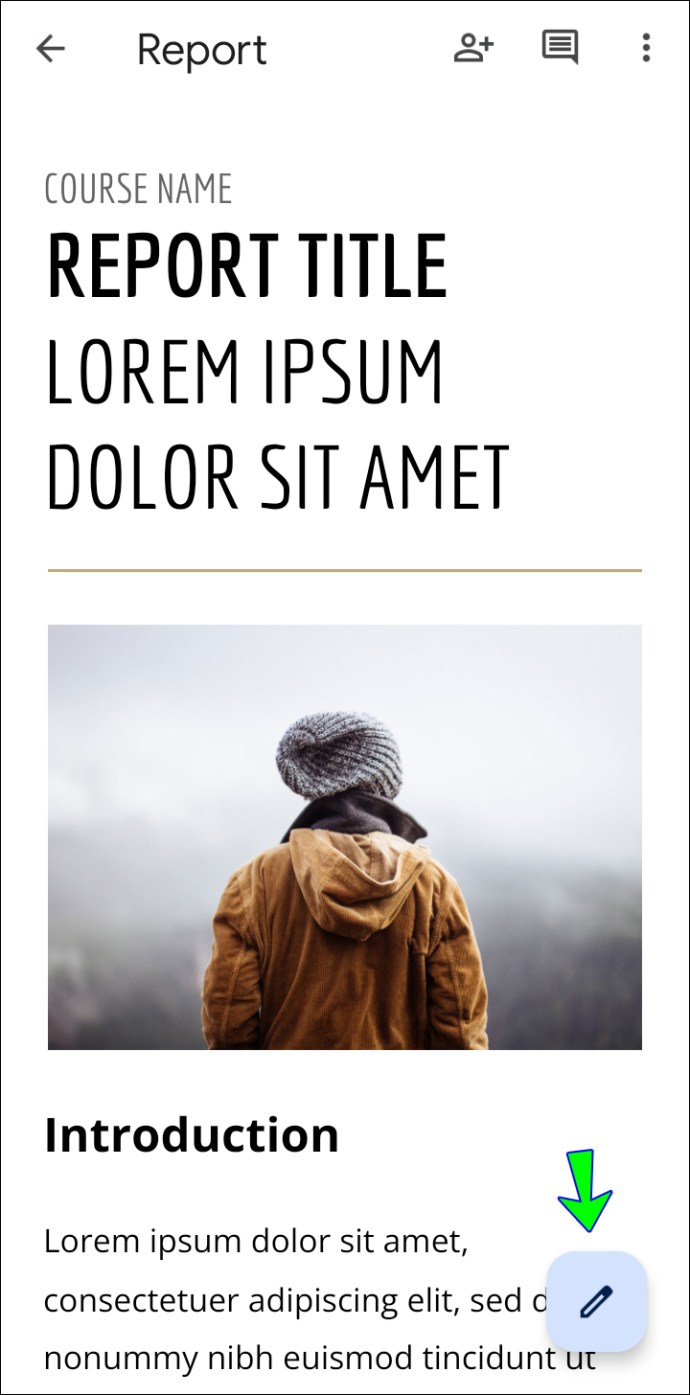 Name und tippen Sie oben links auf das blaue Häkchen, um die Vorlage zu speichern.
Name und tippen Sie oben links auf das blaue Häkchen, um die Vorlage zu speichern.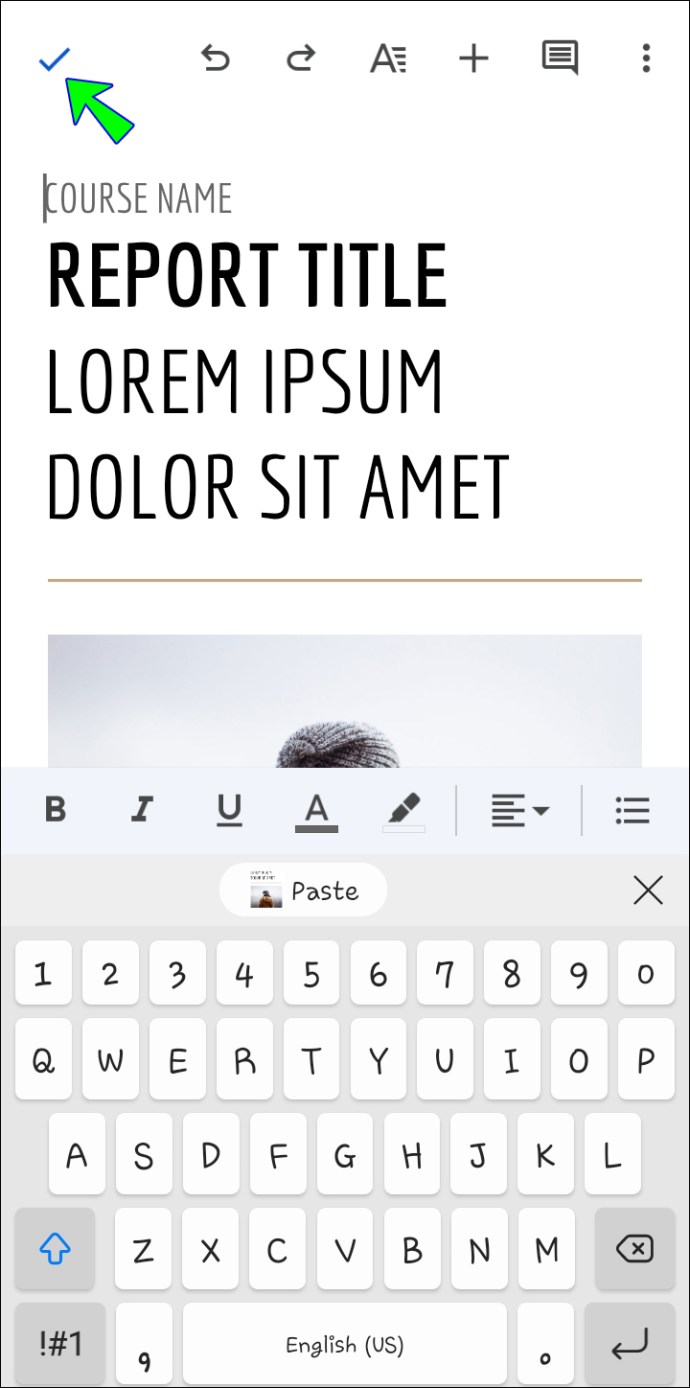
Jetzt haben Sie das Deckblatt direkt zur Hand. Öffnen Sie es in letzter Minute noch einmal, bevor es an seinen endgültigen Bestimmungsort gesendet wird.
Entwerfen Sie ein schillerndes Dokument
Das Deckblatt ist das Tor zu Ihrem Dokument. Wie das Sprichwort sagt, „Bild ist alles“, und Sie können Google Docs verwenden, um mühelos ein Deckblatt mit einem eleganten Aussehen zu erstellen. Sie wissen nie, wer Ihr beeindruckendes Dokument sehen wird und wohin Sie diese Aktion führen wird.
Haben Sie Google Docs verwendet, um ein Deckblatt zu erstellen? Teilen Sie uns im Kommentarbereich unten mit, ob sich dies Ihrer Meinung nach positiv auf Ihr Dokument ausgewirkt hat.
Haftungsausschluss: Einige Seiten dieser Website können ein enthalten Affiliate-Link Dies wirkt sich in keiner Weise auf unsere Redaktion aus.